Synology Photos为您带来共享轻松体验,本教程将详细解释如何在共享空间中与他人分享照片。通过简单设置权限和创建链接,您可以无缝共享精彩瞬间。让您与亲朋好友更加便捷地分享生活中的点滴美好。
在共享空间与他人分享照片的教程
区别于个人空间,共享空间会将所有帐户的照片都存储在 /photo 中,不过有一点需要注意,Synology Photos 和 File Station的权限是相互独立的
即使你没有 /photo这个共享文件夹的访问权限,依旧可以在 Synology Photos 中正常使用共享空间,所以建议除了管理员,其他家人朋友的帐户就不必再赋予/photo 的权限了
这样也能一定程度上防止误操作,言归正传,共享空间并不是默认开启的,需要使用管理员帐户
在【设置】>【共享空间】中进行启用
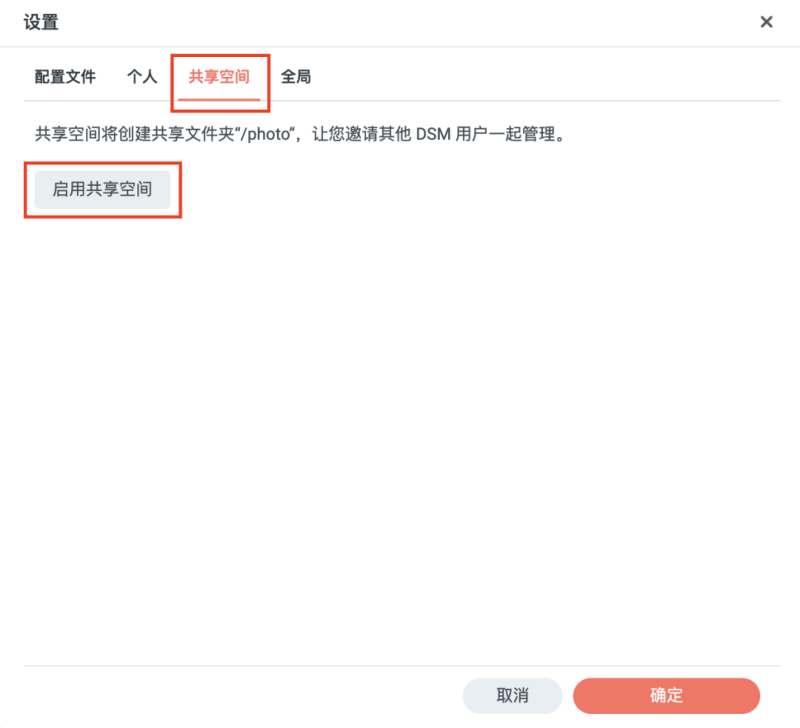
启用后需要针对帐户设置访问权限
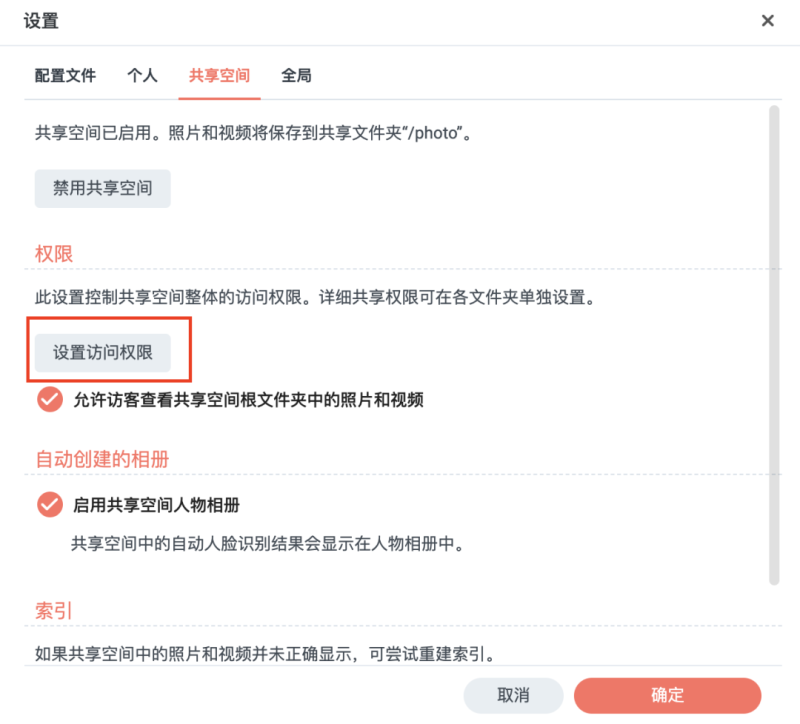
可赋予【进入】或【管理】权限
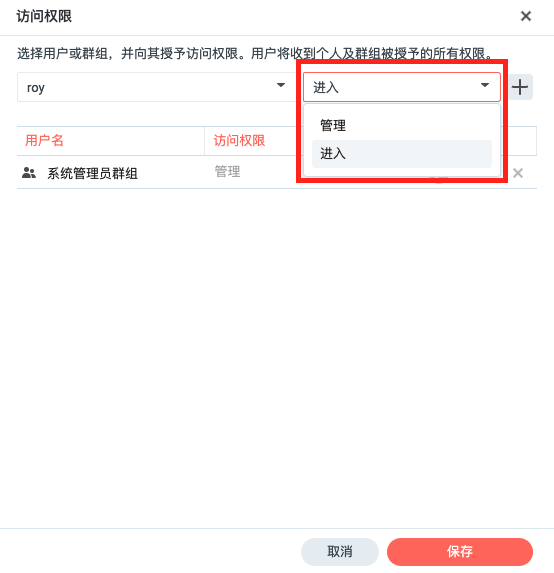
【管理】可以看到 /photo 中的全部照片,并可使用时间轴模式和增删等操作,相当于让他也成为共享空间的管理员,之后也就不需要额外的权限设置了,反正都能看得着
如果想达到部分可见的效果就需要赋予【进入】权限了,【进入】表示只能查看 /photo 根目录以及赋予权限的子文件夹中的照片,之后再针对不同子文件夹进行设置要进行设置,需要先切换至文件夹模式
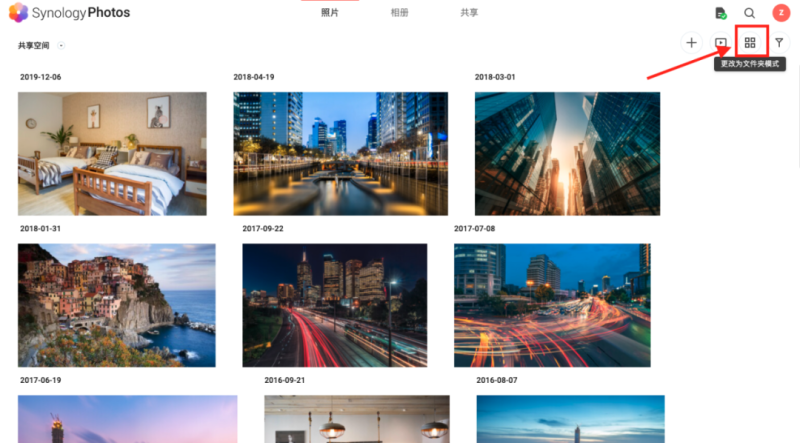
选中想要共享的文件夹后,点击【设置共享权限】
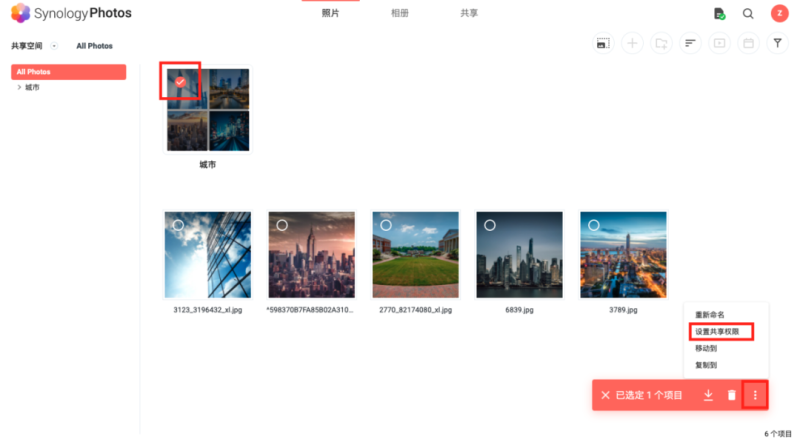
即可设置相关权限

【隐私设置】与个人空间中的类似没有帐户的人员可通过链接,进行查看或下载,有帐户的用户可以直接在 Photos 的共享空间中看到此文件夹,有所区别的是【受邀者列表】

相较于个人空间更加细化,前三者层层包含,如果选择【上传】则会同时拥有【查看】和【下载】
【管理】则可以删除照片和增删子文件夹,所以担心家人同事误操作的话,还是尽量不要赋予这个权限
共享空间就很适合摄影师或工作室使用,可以对所有帐户进行更为细致的权限管控,把他们都赋予【进入】权限,并且针对不同帐户开设相应文件夹的【上传】,就可以做到不同项目分离,更方便协作或分享给客户
另外,需要提醒大家的是,在共享空间中,如果 A 文件夹中已经有 B 这个子文件夹了,此时你共享 A,B 是不继承这个共享的,需要针对 B 进行单独的设置,但如果你是在 A 共享后,才在 A 中创建了 B 子文件夹,那么 B 会继承A的权限设置。



